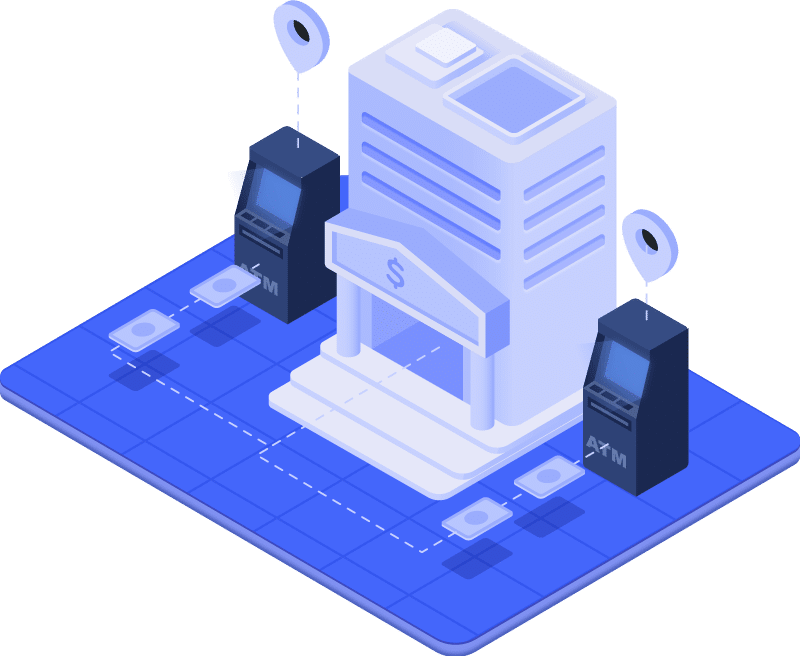Jasa Top Up Paypal Terpercaya
Beli Saldo Paypal hanya di PAYOR.
Jasa TopUp Saldo Paypal Tercepat
Order $100 terima $100, TANPA POTONGAN!
Bisa DISKON sampai Rp 300/$. Hubungi customer service kami segera.
Saldo Paypal Murah Hanya di Payor!
Ingat Paypal, Ingat PAYOR! Jasa Isi Saldo Paypal #1 di Indonesia
Beli Saldo Paypal Murah Terpercaya
Kami menjual saldo Paypal sejak 2009. Berawal dari sebuah grup online terbesar di Indonesia, sekarang kami menjual balance paypal langsung kepada Anda.
Top Up Saldo Paypal Terbaik
Kami memiliki budaya melayani dengan JUJUR, RAMAH, dan CEPAT. Kami pastikan Anda mendapatkan saldo Paypal 100% Aman dan Halal.
Kurs Paypal Hari ini
Rp 16.700/$
Rate Paypal Payor.id bersifat fluktuatif.
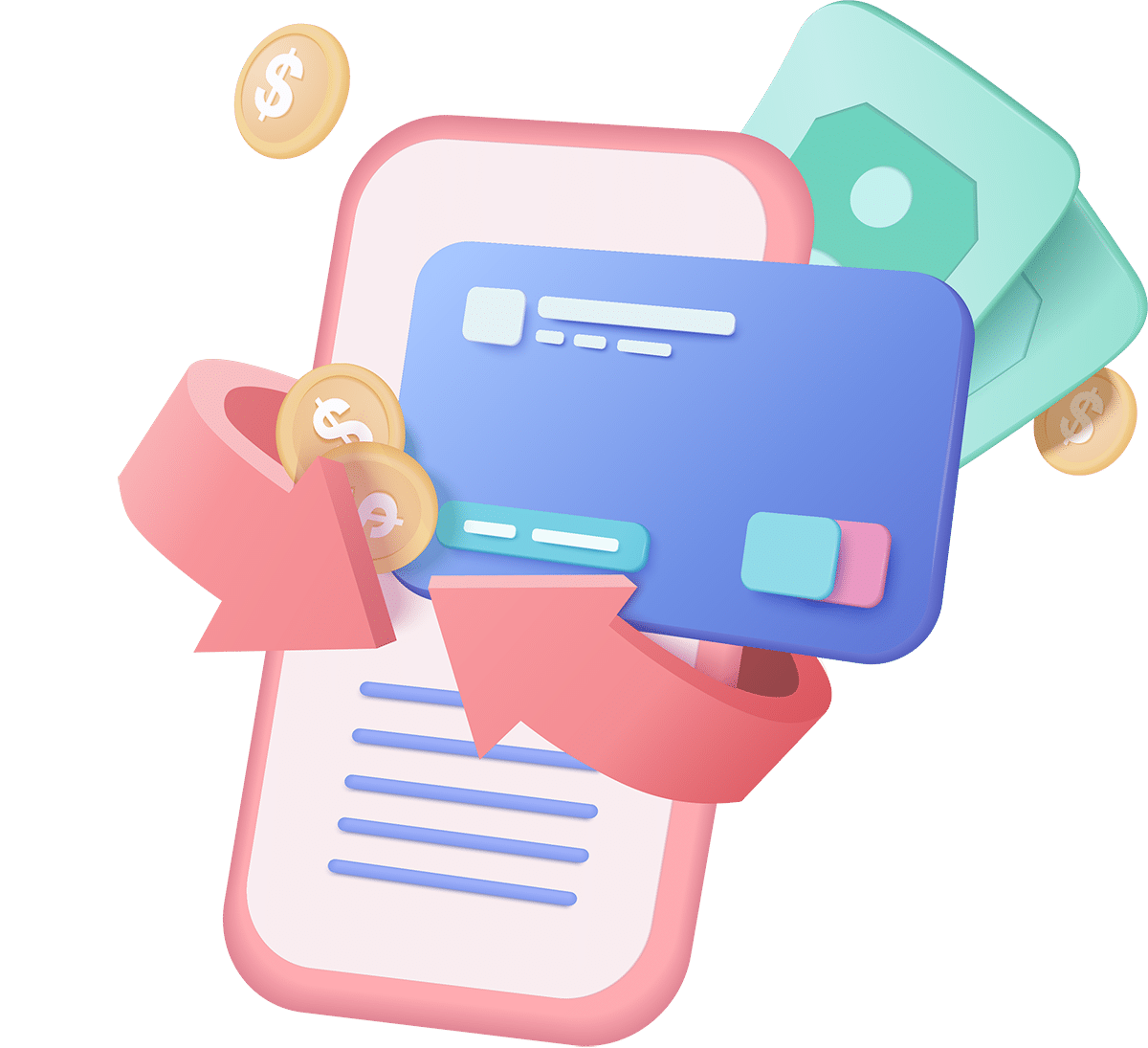
Keunggulan Jasa Top Up Paypal Payor
Selain customser service yang ramah, cepat dan cekatan, kami memberikan Anda :
Tanpa Fee
Kami membebaskan Anda dari Fee untuk setiap transaksi. *)
Cepat
Kami proses balance paypal Anda 5 – 20 menit saja (max 2 jam).
Transparan
Anda bisa hitung sendiri jumlah transfer Anda di kalkulator konversi kami.
Aman
PAYOR adalah jaminan transaksi Anda AMAN. Garansi uang kembali. Ingat Paypal, Ingat PAYOR.